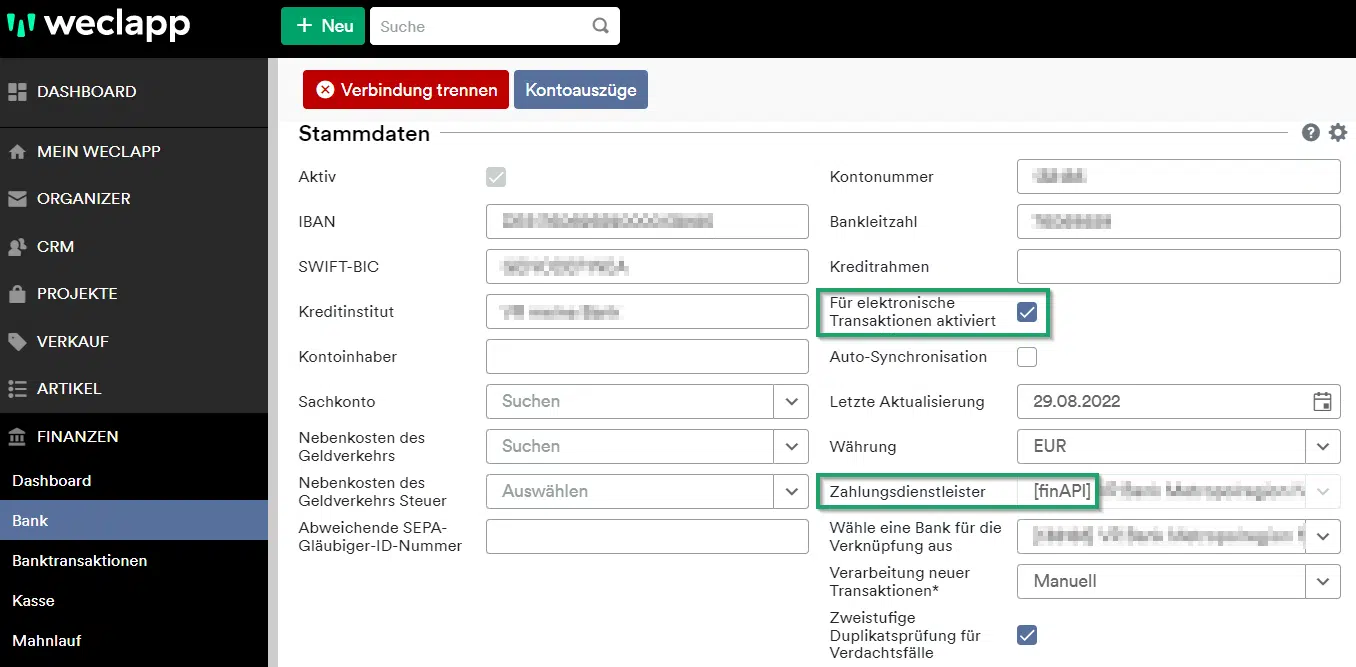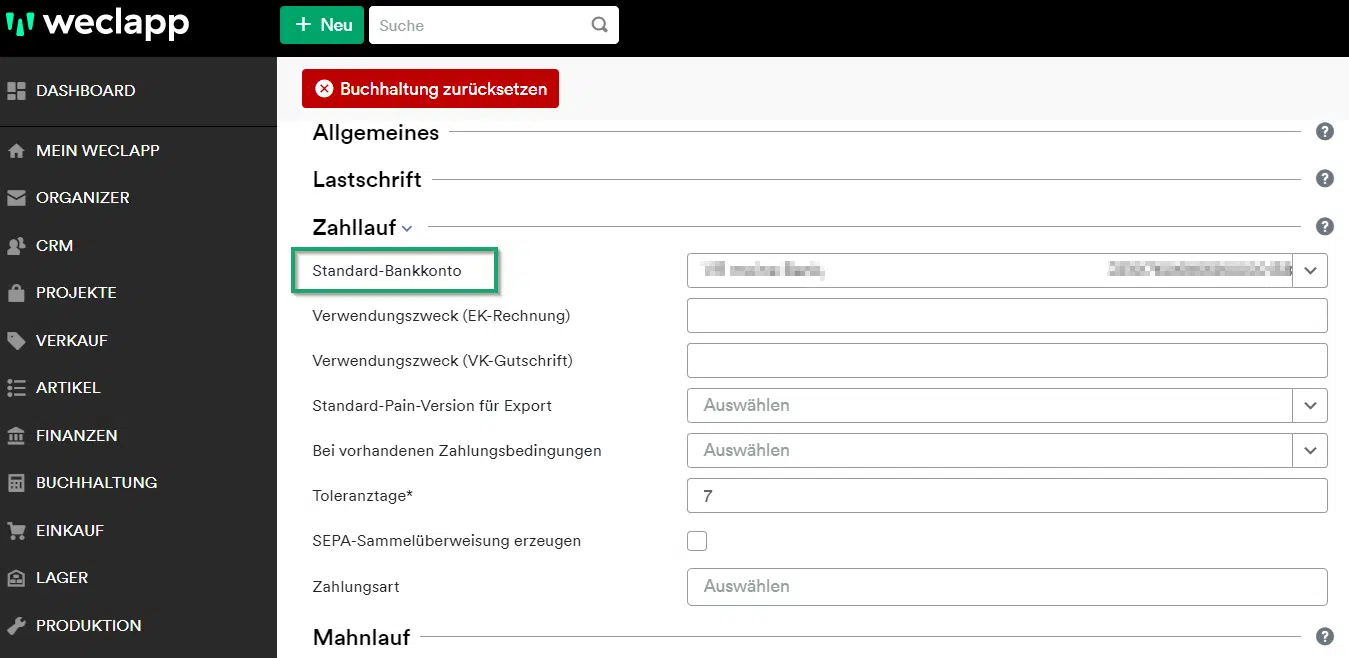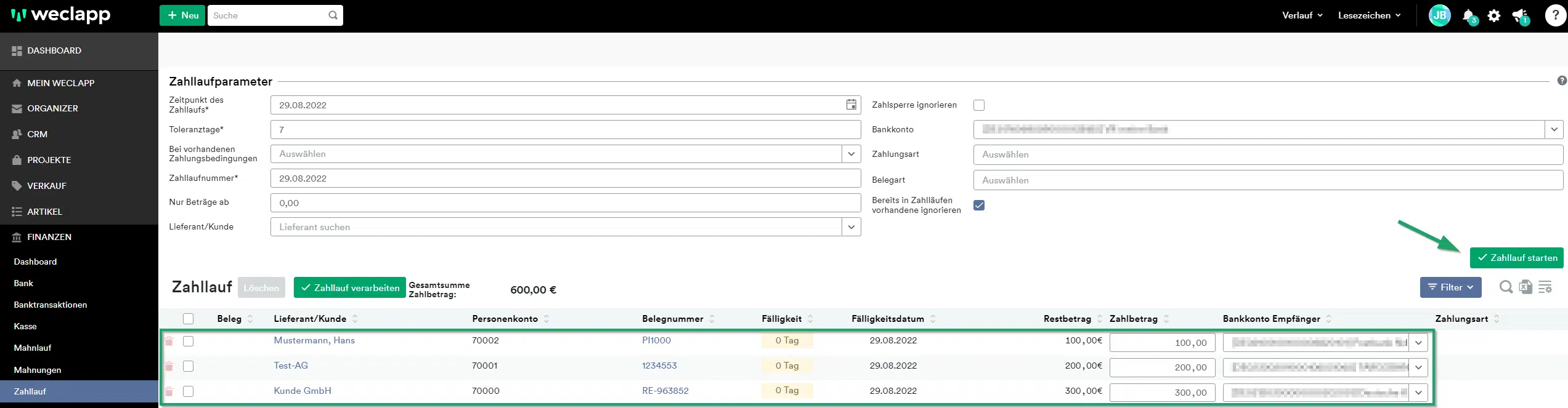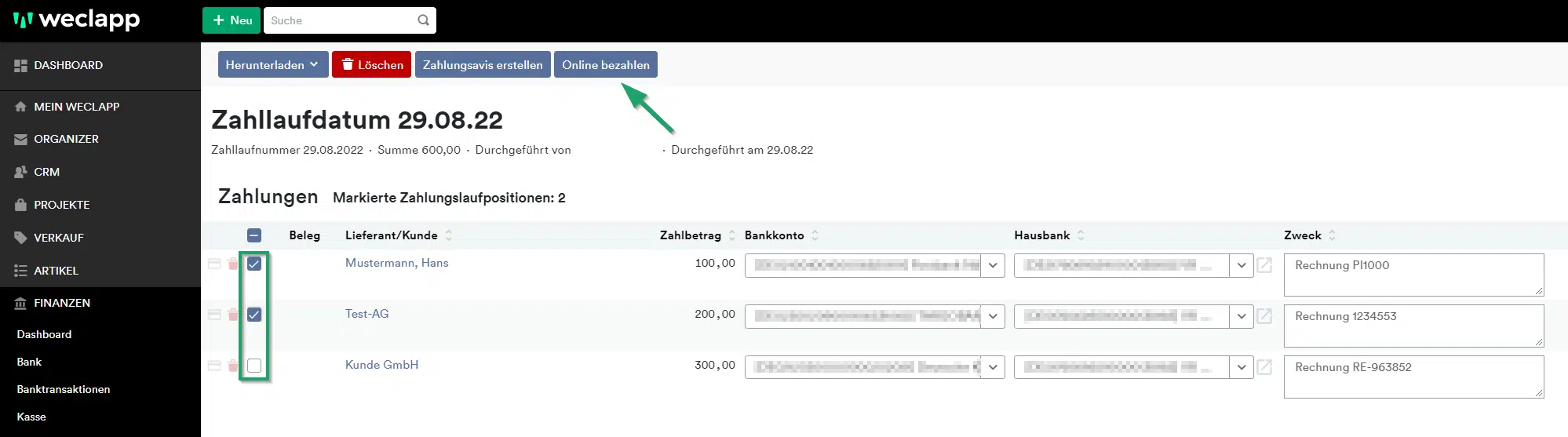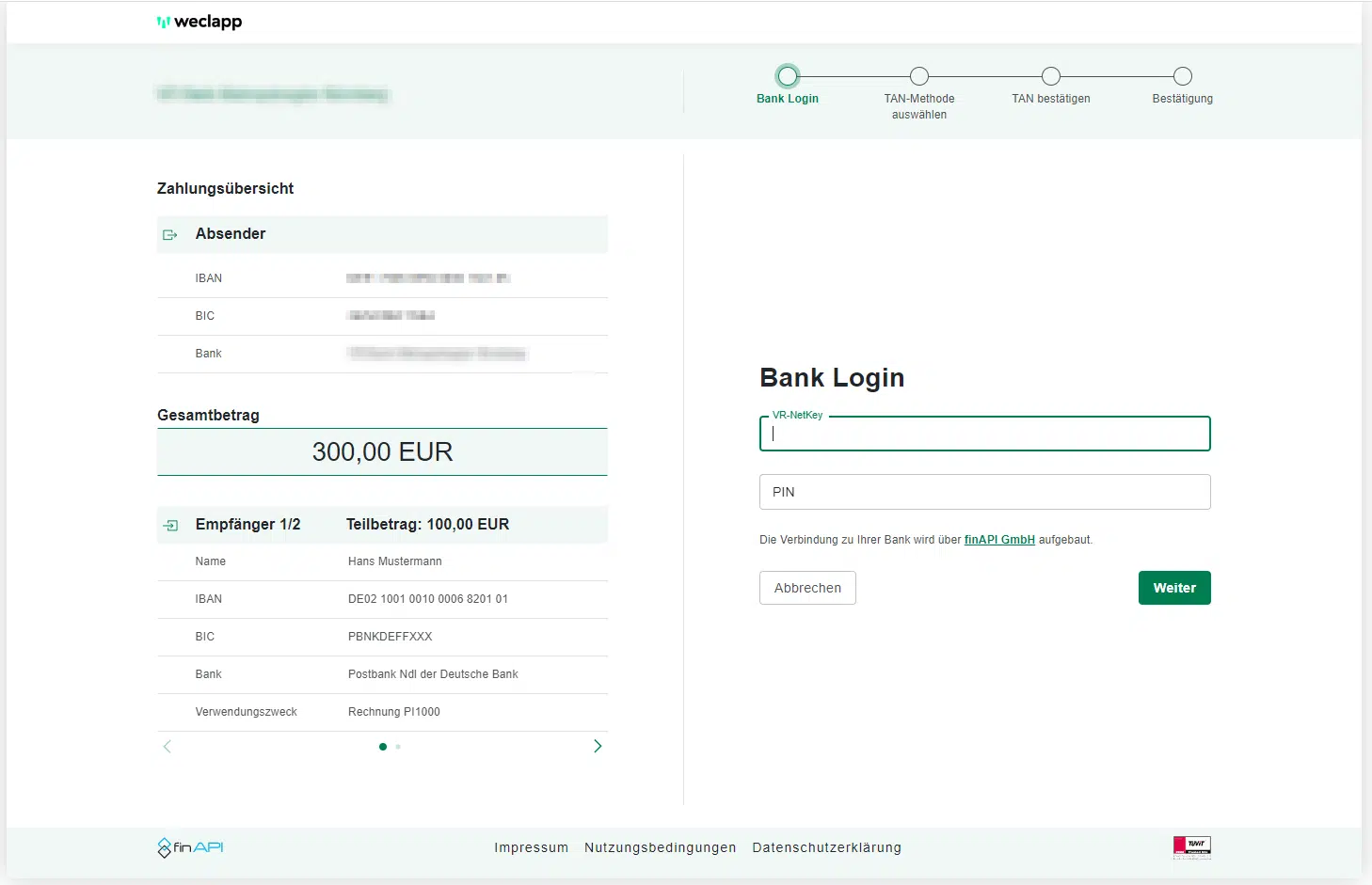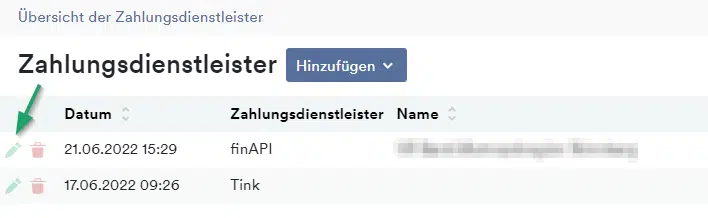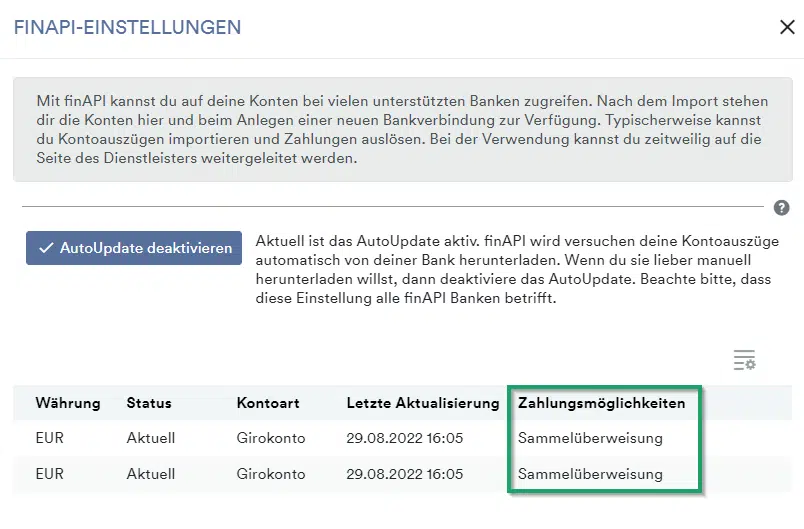Wie erstelle ich eine Sammelüberweisung mit finAPI?
Der Zahlungsdienstleister finAPI ermöglicht es dir, aus weclapp Sammelüberweisungen an die Bank zu übertragen.
Zunächst musst du finAPI in das weclapp-System einbinden (Wie binde ich einen Zahlungsdienstleister in weclapp ein?).
Sammelüberweisung mit finAPI erstellen
Über Finanzen > Bank gelangst du zur Bankenübersicht. Klicke dort bei der mit finAPI angebundenen Bank auf das Stift-Icon.
![]()
Nun siehst du die Stammdaten der angelegten Bank. Hier ist wichtig, dass “Für elektronische Transaktionen aktiviert” angehakt ist und als Zahlungsdienstleister finAPI ausgewählt ist.
Klicke anschließend auf Finanzen > Zahllauf. Überprüfe ob hier das korrekte Bankkonto ausgewählt ist, welches mit finApi angebunden wurde. In den Globalen Einstellungen > Finanzen > Allgemeine Einstellungen kannst du unter “Zahllauf” ein Standard-Bankkonto festlegen, das dann automatisch ausgewählt wird.
Wenn das richtige Bankkonto ausgewählt ist, klicke auf “Zahllauf starten” und die einzelnen Zahlungen werden unten aufgeführt.
Überprüfe die aufgeführten Zahlungen und klicke danach auf “Zahllauf verarbeiten”. Den verarbeiteten Zahllauf findest du nun unter Finanzen > Zahlungen. Klicke dort auf das Stift-Icon der Zahlung.
Es öffnet sich der Zahllauf mit den dazugehörigen Zahlungen. Hier müssen nun die Zahlungen ausgewählt werden, die letztendlich bezahlt werden sollen. Wenn hier nichts angehakt wird, bleibt der “Online bezahlen”-Button ausgegraut. Wähle also nun alle offenen Zahlungen aus, die bezahlt werden sollen und klicke anschließend auf “Online bezahlen”.
Es erfolgt die Weiterleitung zum Zahlungsdienstleister finAPI, wo du dich nun einloggen musst um den Vorgang der Sammelüberweisung abzuschließen.
Warum funktioniert die Sammelüberweisung bei mir nicht?
Wenn die Sammelüberweisung nicht funktioniert, gibt es dafür zwei häufige Ursachen:
- Der Zahlungsdienstleister, der mit der Hausbank des Zahllaufs verbunden wurde, unterstützt die Sammelüberweisung nicht.
Verwende finAPI, um die Sammelüberweisung zu nutzen. - Die Bank selbst unterstützt keine Sammelüberweisungen. Dies kannst du kontrollieren, indem du über Globale Einstellungen > Finanzen > Zahlungsdienstleister die finAPI Einstellungen über das Stift-Icon öffnest.
Hier kannst du nun überprüfen, welche Zahlungsmöglichkeiten bei der jeweiligen Bank eingetragen sind.
(Wenn keine Sammelüberweisungen möglich sind, steht dort “Einzelüberweisung” oder “Keine”).